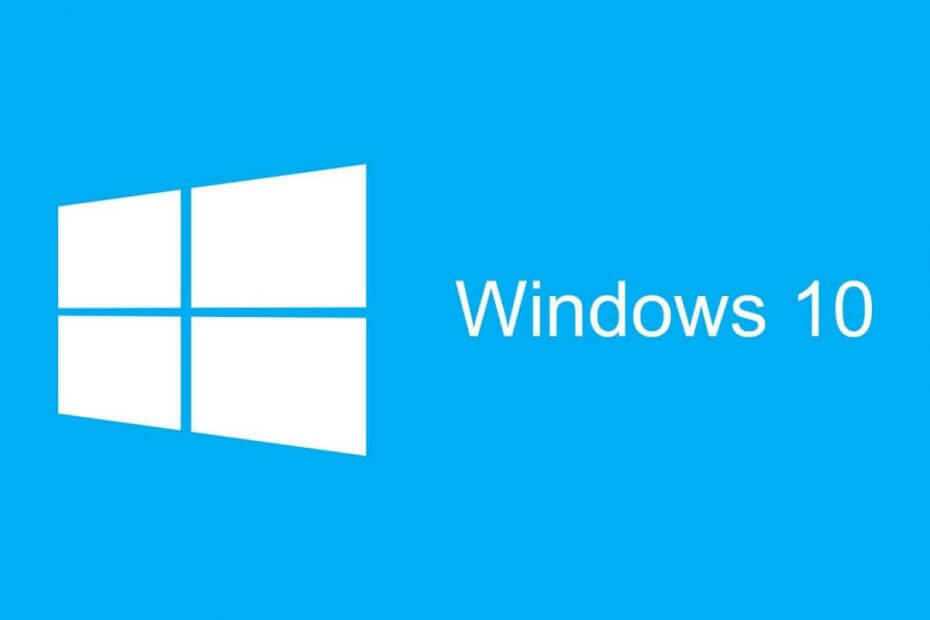
Denne programvaren vil holde driverne dine i gang, og dermed beskytte deg mot vanlige datamaskinfeil og maskinvarefeil. Sjekk alle driverne dine nå i 3 enkle trinn:
- Last ned DriverFix (bekreftet nedlastningsfil).
- Klikk Start søk for å finne alle problematiske drivere.
- Klikk Oppdater drivere for å få nye versjoner og unngå systemfeil.
- DriverFix er lastet ned av 0 lesere denne måneden.
Hvis du har flere brukerkontoer og bruker teknisk forhåndsvisning av Windows 10, kan det oppstå en feil. Det vil tvinge datamaskinen din til å automatisk logge på den sist loggede brukerkontoen, uten å gi deg et valg. Dette er en plage for brukerne, ettersom Windows 10 automatisk logger på den siste brukeren.
Men heldigvis er det en løsning på dette problemet.
Hvordan deaktiverer du automatisk pålogging på Windows 10?
- Registerredigering Tweak
- Endre lokale gruppepolitikker
- Sjekk riktig alternativ i secpol.msc
- Lukk programmer og ALT + F4
Løsning 1: Registerredigering
- Gå til Søk og skriv regedit
- Åpne Registerredigering
- Naviger til følgende nøkkel: HKEY_LOCAL_MACHINESOFTWAREMicrosoft
WindowsCurrentVersionAuthenticationLogonUIUserSwitch
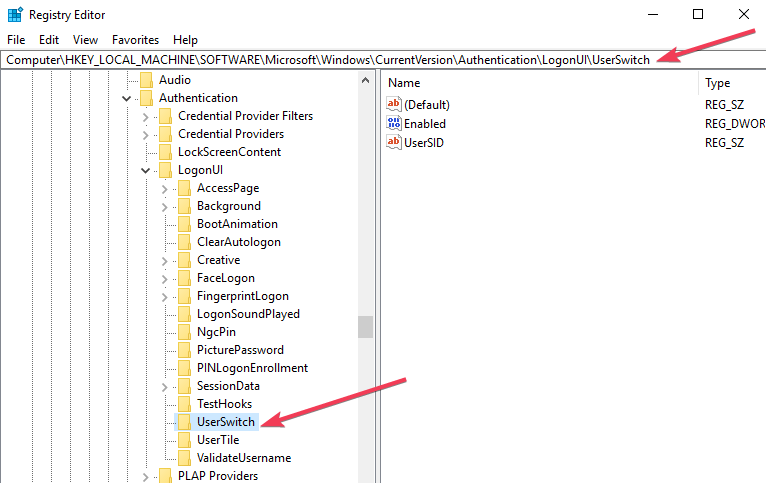
- Sjekk “Aktivert” DWORD
- Sett verdien til Aktivert til 1
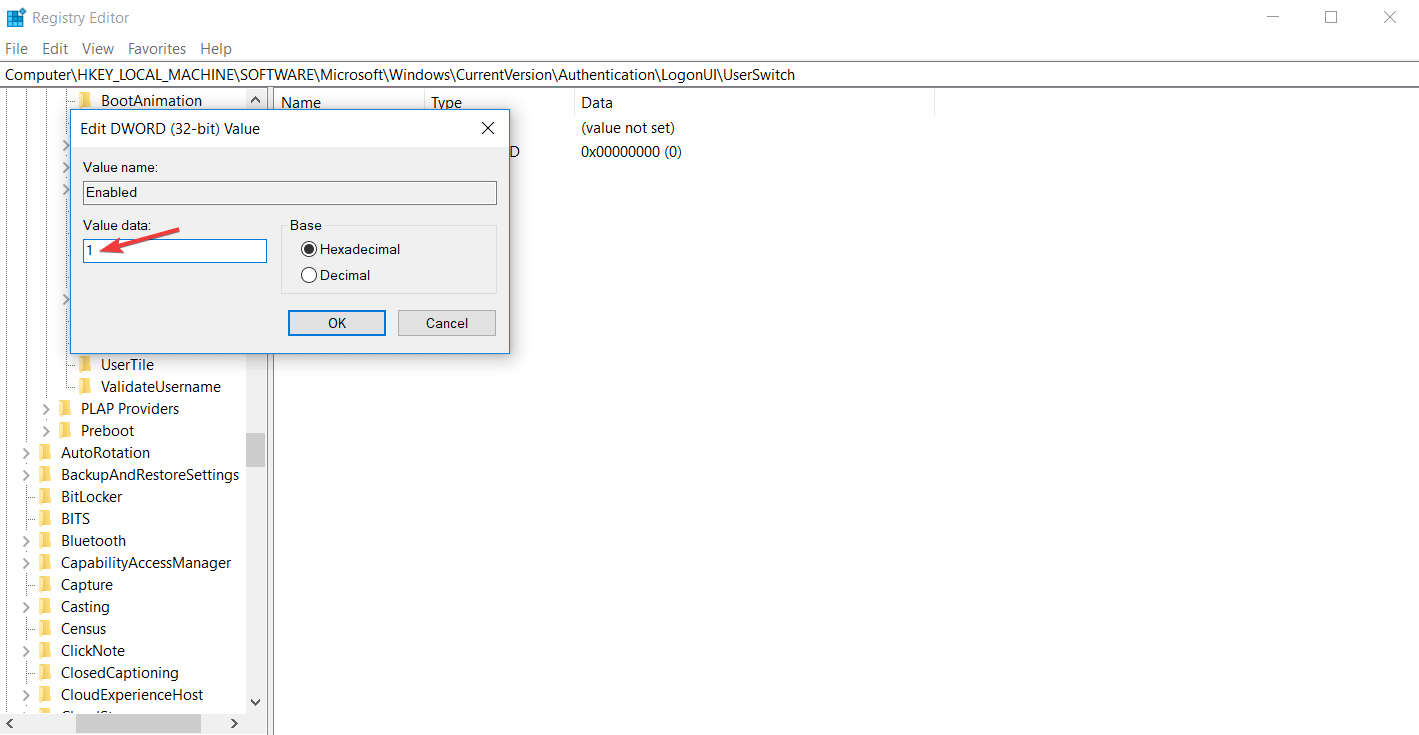
- Nå må vi sørge for at verdien av Enabled vil være på 1 fordi det er visse prosesser i datamaskinen som automatisk kan bringe verdien Enabled tilbake til 0, selv om du manuelt setter den til 1.
- Lukk Registerredigering og trykk Windows-tasten og R samtidig
- I vinduet Kjør skriver du inn følgende og trykker Enter: netplwiz
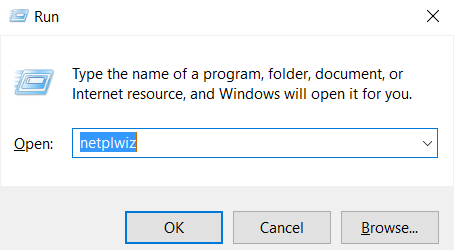
- Vinduer for brukerkontoer vises med en liste over alle brukere av datamaskinen din
- Sjekk Brukere må oppgi brukernavn og passord for å bruke denne datamaskinen, og klikk OK
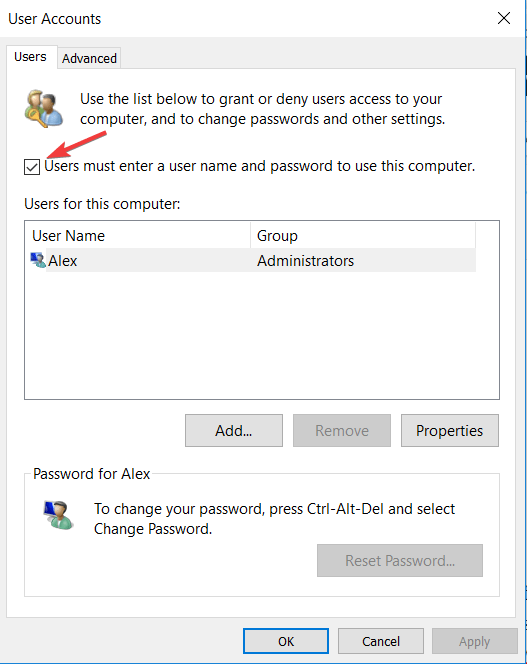
Løsning 2: Endre lokale gruppepolitikker
Hvis registerredigeringsreparasjonen ikke fungerte, kan du prøve å endre en lokal gruppepolicy. Denne løsningen er sannsynligvis den beste løsningen for dette problemet, og den skal også fungere på andre versjoner av Windows. Dette er hva du trenger å gjøre:
- Rediger gruppepolicy under Søketype, og åpne Editor for lokal gruppepolicy
- I Local Group Policy Editor går du til brukerkonfigurasjon, Windows-innstillinger og skript (pålogging / pålogging)
- Klikk på Avlogging og gå til Egenskaper -> klikk på Legg til
- Sett skriptnavn til C: WindowsSystem32reg.exe
- Sett skriptparametere til: HKLMSOFTWAREMicrosoftWindowsCurrentVersion
AuthenticationLogonUI
UserSwitch v Aktivert t REG_DWORD / d 1 / f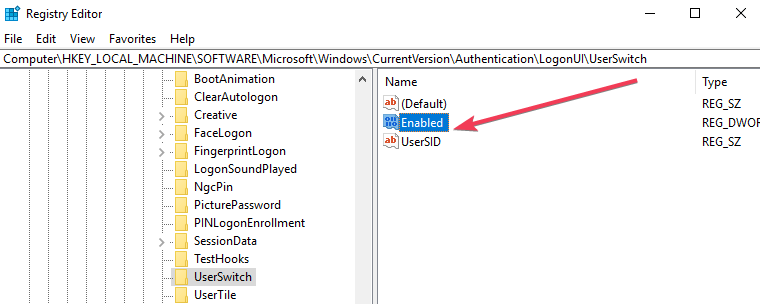
- Klikk på OK og lukk Rediger lokal gruppepolicy
Løsning 3: Cpokker det riktige alternativet i secpol.msc
- Trykk på Windows-tasten og R og skriv secpol.msc
- Gå til Lokale retningslinjer -> Sikkerhetsalternativer -> Interaktiv pålogging: Ikke vis sist pålogget
Søknaden secpol.msc er ikke i Windows 10 Home
Løsning 4: Lukk programmer og ALT + F4
- Lukk alle applikasjoner.
- Trykk ALT + F4.
- Velg Slå av.
Denne justeringen skal løse påloggingsproblemene dine, da Windows 10 automatisk ikke logger på den siste brukeren. Hvis du har spørsmål eller forslag, kan du dele det med oss i kommentarene.
LES OGSÅ:
- Få brukerkonto-koden er en null feil? Slik løser du det
- Windows 10 KB4340917 løser problemer med brukerkontoer og eksterne økter
- Korriger: Windows Apps krasjer på grunn av ødelagt brukerkonto
- Korriger: Windows 10 lar meg ikke legge til en ny brukerkonto


![Oppstartsdata for konfigurasjon mangler i Windows 10 [RASKLOST]](/f/746ce6742cacbc898d4d6d456c868ad2.jpg?width=300&height=460)